文档编辑为什么会删除后面的文字 在word中打字时会删除后面的字怎么办怎么解决
文档编辑时,有时候会遇到删除后面文字的情况,而在Word中打字时也会出现类似问题,这可能是由于多种原因造成的,比如格式设置不当、键盘故障或软件错误等。为了解决这一问题,我们可以尝试重新检查文档的格式设置,确保没有设置错误;检查键盘是否正常工作,或者尝试更换一个键盘;还可以尝试更新Word软件,或者重新安装软件来解决这一问题。通过这些方法,我们可以有效地解决在文档编辑和Word打字时删除后面文字的困扰,提高工作效率和准确性。
具体方法:
1. 打开文档,如图所示“中华人共国”想加入一个“民”字时。你发现输入民字后,“共”字消失了,导致一句话不成立,我们也经常会碰到这样的问题。处理方法有两个。
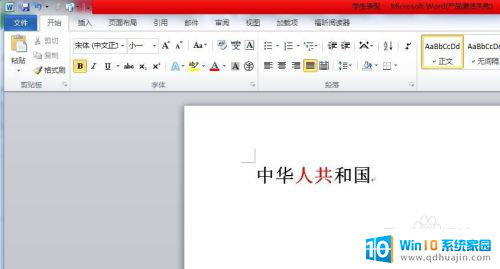

2.方法一:在键盘中找到"insert"键,点下。这个键就是控制插入时覆盖后面字符的,也是出现这种情况的罪魁祸首,因为我们不小心碰到这个键,就会出现覆盖的情况。

3. 方法二:在文档的左下方,找到“改写”两字,这两个字的意思就是文档的编辑通过改写来完成,是显示的改写状态。
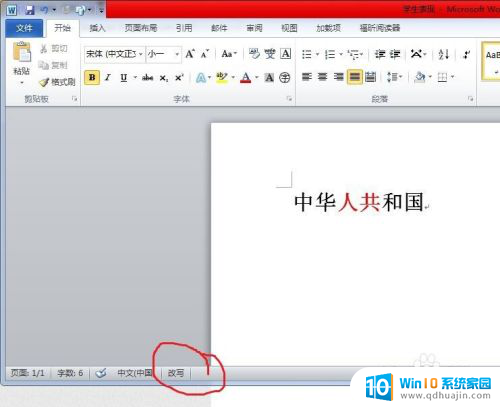
4. 点击“改写”这两个字将变成“插入”字眼,这时编辑的状态就变成了“插入”形式。这样的话在文中加字,不会覆盖后面的字符。

5. 不管哪一种方法,操作后,就可以正常打字了,不会影响后面的字符。

以上就是文档编辑为什么会删除后面的文字的全部内容,有遇到相同问题的用户可参考本文中介绍的步骤来进行修复,希望能够对大家有所帮助。





